在安丘网站制作的过程中图像压缩可是个不小的挑战。你想想一张高清大图直接丢到安丘网站上加载速度慢得像蜗牛爬,用户体验那叫一个差劲。今天咱们就来聊聊如何用ImageMagick和TinyPNG这两大神器,给前端图像来个“瘦身大法”。
ImageMagick:图像处理的瑞士军刀
什么是ImageMagick?
ImageMagick,这个名字听起来就像是个魔法师,其实它还真是个图像处理的魔法工具。简单来说它是一个开源的图像处理软件,支持超过100种图像格式的转换和处理。无论是裁剪、缩放、旋转,还是加水印,它都能轻松搞定。
安装ImageMagick
安装ImageMagick其实挺简单的但咱们得一步一步来。你得去它的官网下载适合你操作系统的版本。下载完后双击安装一路“下一步”就搞定了。如果你是用Linux系统,那就更简单了直接在终端敲个命令:
sudo apt-get install imagemagick
基本用法
装好了ImageMagick,咱们来试试它的基本用法。比方说你想把一张图片缩小一半可以用这个命令:
convert input.jpg -resize 50% output.jpg
就这么简单!ImageMagick的功能远不止这些你还可以用它来调整图片质量、添加特效等等。
TinyPNG:在线压缩的利器
什么是TinyPNG?
TinyPNG,这个名字听起来就像是个小精灵,其实它是个在线图像压缩工具。它最大的特点就是简单易用,上传图片,几秒钟后就能下载到压缩后的版本。压缩效果还特别棒,图片质量几乎看不出损失。
使用TinyPNG
使用TinyPNG简直不要太简单。你只需要打开它的官网,然后把要压缩的图片拖进去,等它处理完,点击下载就OK了。如果你需要批量处理图片,TinyPNG还提供了API接口可以集成到你的安丘网站或应用中。
API的使用
如果你是个技术宅,想用TinyPNG的API来自动化处理图片,那也很简单。你得去TinyPNG官网注册一个账号,获取API密钥。用你喜欢的编程语言写个脚本,调用API上传图片,下载压缩后的版本。比方说用Python可以这样写:
import requests
api_key = '你的API密钥'
url = 'https://api.tinify.com/shrink'
with open('input.jpg', 'rb') as file:
response = requests.post(url, headers={'Authorization': f'Basic {api_key}'}, data=file)
if response.status_code == 200:
download_url = response.json().get('output').get('url')
response = requests.get(download_url)
with open('output.jpg', 'wb') as file:
file.write(response.content)
ImageMagick和TinyPNG的混合双打
为什么需要混合使用?
单独使用ImageMagick或TinyPNG都能达到不错的压缩效果,但如果你追求极致的性能和画质平衡,那不妨试试混合双打。先用ImageMagick进行初步处理,比如裁剪、缩放,然后用TinyPNG进行二次压缩,效果绝对让你惊喜。
实战案例
举个例子假设你有一张2000x2000像素的大图,需要把它缩小到800x800像素,并且尽量压缩文件大小。你可以先用ImageMagick进行缩放:
convert input.jpg -resize 800x800 output.jpg
把生成的output.jpg上传到TinyPNG进行二次压缩。如此一来图片不仅尺寸变小了文件大小也大大减小加载速度自然就快了。
一些胡言乱语的小技巧
图片格式大乱斗
JPEG、PNG、WebP,这些图片格式各有千秋。JPEG适合照片类图片,压缩率高;PNG适合透明背景的图片,质量好;WebP则是谷歌推出的新格式兼顾了压缩率和质量。你可以根据需要,选择合适的格式进行压缩。
批量处理的神器
如果你有一堆图片需要处理,手动一张张操作那简直是自虐。在这个时候你可以写个脚本,用ImageMagick和TinyPNG的API进行批量处理。例如用Python可以这样:
import os
import subprocess
import requests
api_key = '你的API密钥'
input_dir = 'input'
output_dir = 'output'
if not os.path.exists(output_dir):
os.makedirs(output_dir)
for filename in os.listdir(input_dir):
input_path = os.path.join(input_dir, filename)
output_path = os.path.join(output_dir, filename)
# 使用ImageMagick进行缩放
subprocess.run(['convert', input_path, '-resize', '800x800', output_path])
# 使用TinyPNG进行二次压缩
with open(output_path, 'rb') as file:
response = requests.post('https://api.tinify.com/shrink', headers={'Authorization': f'Basic {api_key}'}, data=file)
if response.status_code == 200:
download_url = response.json().get('output').get('url')
response = requests.get(download_url)
with open(output_path, 'wb') as file:
file.write(response.content)
图片质量与加载速度的平衡
压缩图片时一定要注意平衡图片质量和加载速度。压缩得太狠,图片质量会大打折扣;压缩得太少文件大小又下不来。你可以多尝试几种压缩参数,找到最适合自己的平衡点。
图像压缩的艺术
图像压缩表面上很简单其实里面大有学问。用好了ImageMagick和TinyPNG这两大神器,不仅能提升安丘网站加载速度,还能保证图片质量。希望这篇文章能给你带来一些启发,让你在安丘网站制作的道路上越走越顺。别忘了图像压缩是一门艺术,多尝试、多探索你一定能找到最适合自己的方法。
别忘了分享你的经验和心得,让更多人受益。独乐乐不如众乐乐,大家一起进步才是硬道理!😄

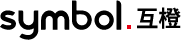








发表评论
发表评论: